BSoDエラーを修正するためのminidumpファイルを作成する方法
ほとんどのWindowsユーザーは、残念ながらブルースクリーンオブデス(BSoD)エラーに直面したりすることがよくあります。 BSoDは、Windowsシステムが、サードパーティのドライバーコード、ハードウェア、マイクロソフトのコードの問題のような、安全なシステム操作に影響を与える問題に遭遇したときに発生します。 ブルースクリーンエラーを解決するには、ミニダンプ(minidump)ファイルを使用することができます。
ミニダンプ(minidump)ファイルとは何ですか?
ミニダンプファイルは、システムクラッシュの性質に関する情報を含むファイルです。 ブルースクリーンが表示される直前に作成され、問題解決に使える最低限の有益な情報が含まれています。 ミニダンプファイルの拡張子は通常.dmpです。
Windows 10では、ブルースクリーンにストップコードとQRコードが表示されます。 ユーザーはこの情報を使って、特定の問題をウェブで検索することができます。
ミニダンプファイルを作成するオプションはデフォルトでは無効になっているので、ファイルの使い方を詳しく説明する前に、作成を有効にする方法を詳しく見てみましょう。
minidumpファイルを作成するためにWindowsをセットアップする方法
BSoDクラッシュエラーが発生しない場合でも、このオプションを設定しておくことができます。AdGuard製品に関係なく、これは一般的におすすめです。 ミニダンプファイルを自動的に作成するには、以下の手順に従ってください:
Type sysdm.cpl in the Windows search bar and click Open. The System Properties Control Panel Menu window will appear on the screen.
tipAlternatively, click Settings → System → About → Advanced system settings.
:::
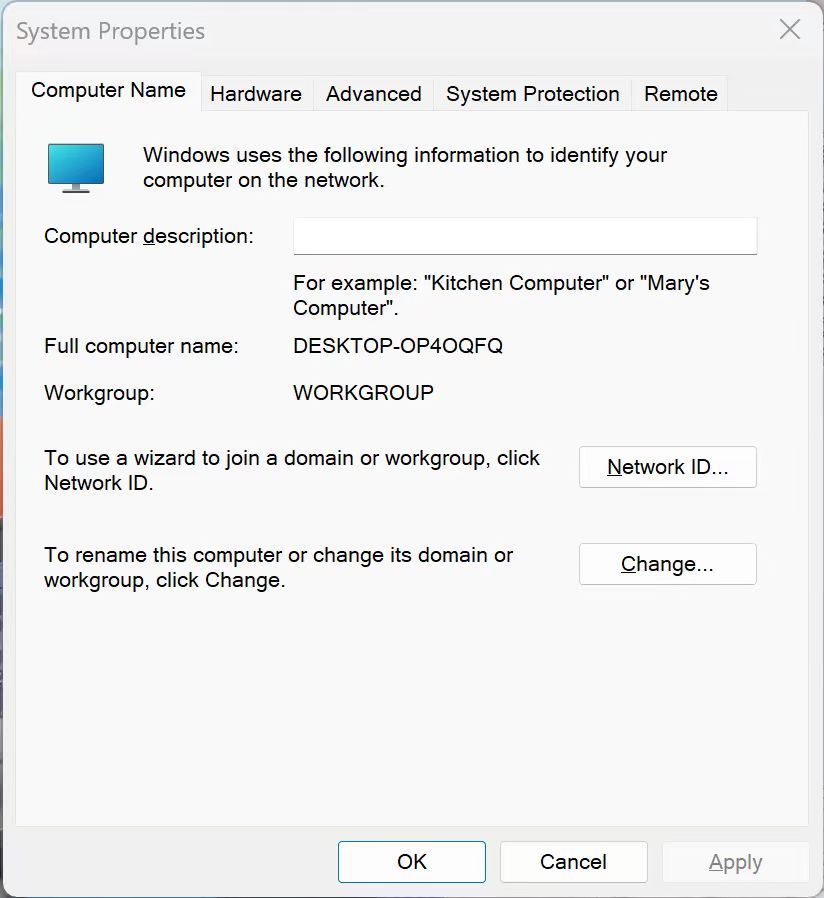
Go to the Advanced tab.
In the Startup and Recovery section, click Settings.
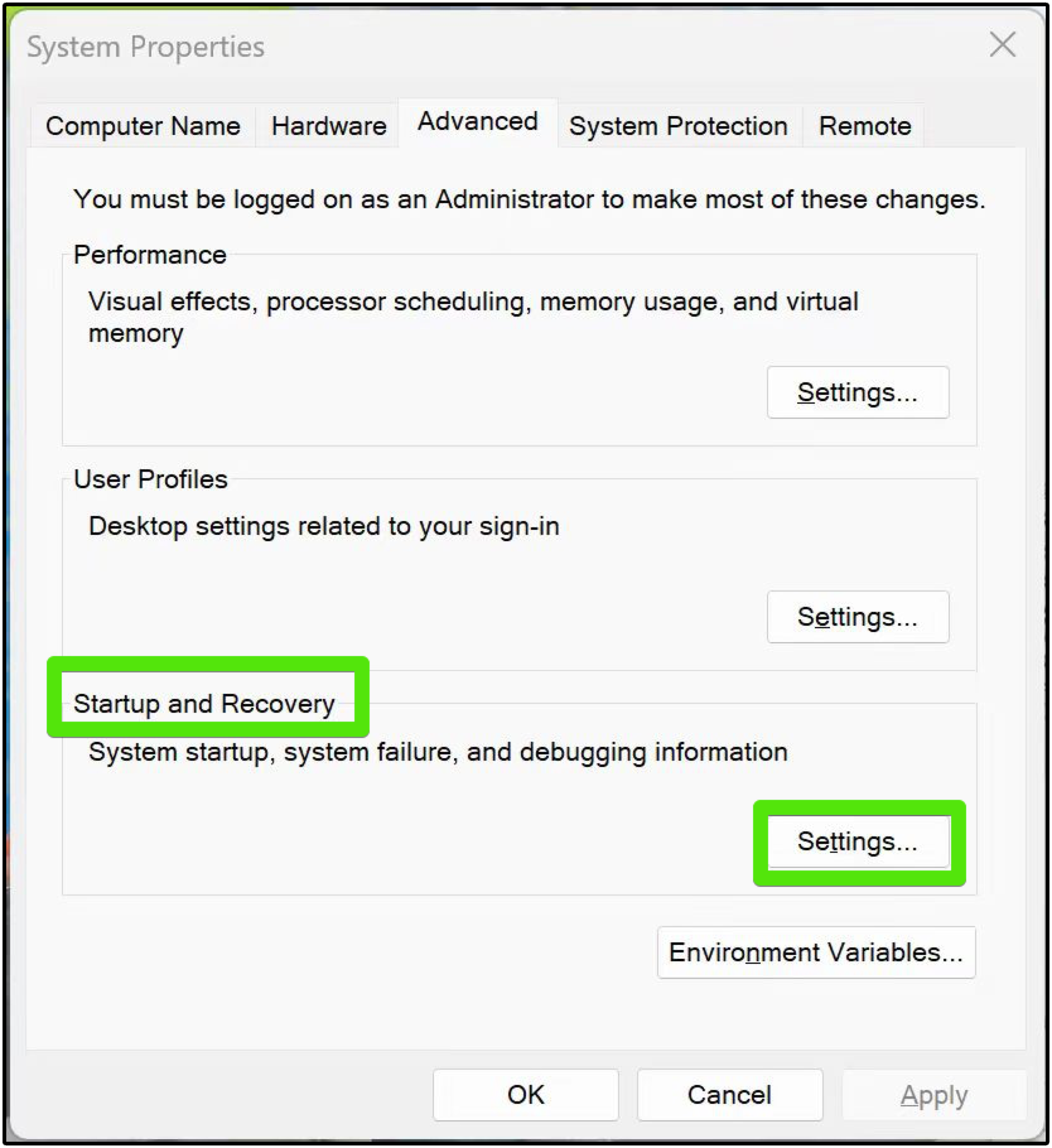
Enable the following three options:
- システムログにイベントを書き込む
- 自動的に再起動
- デバッグ情報の書き込み → 小型メモリーダンプ(256kb)
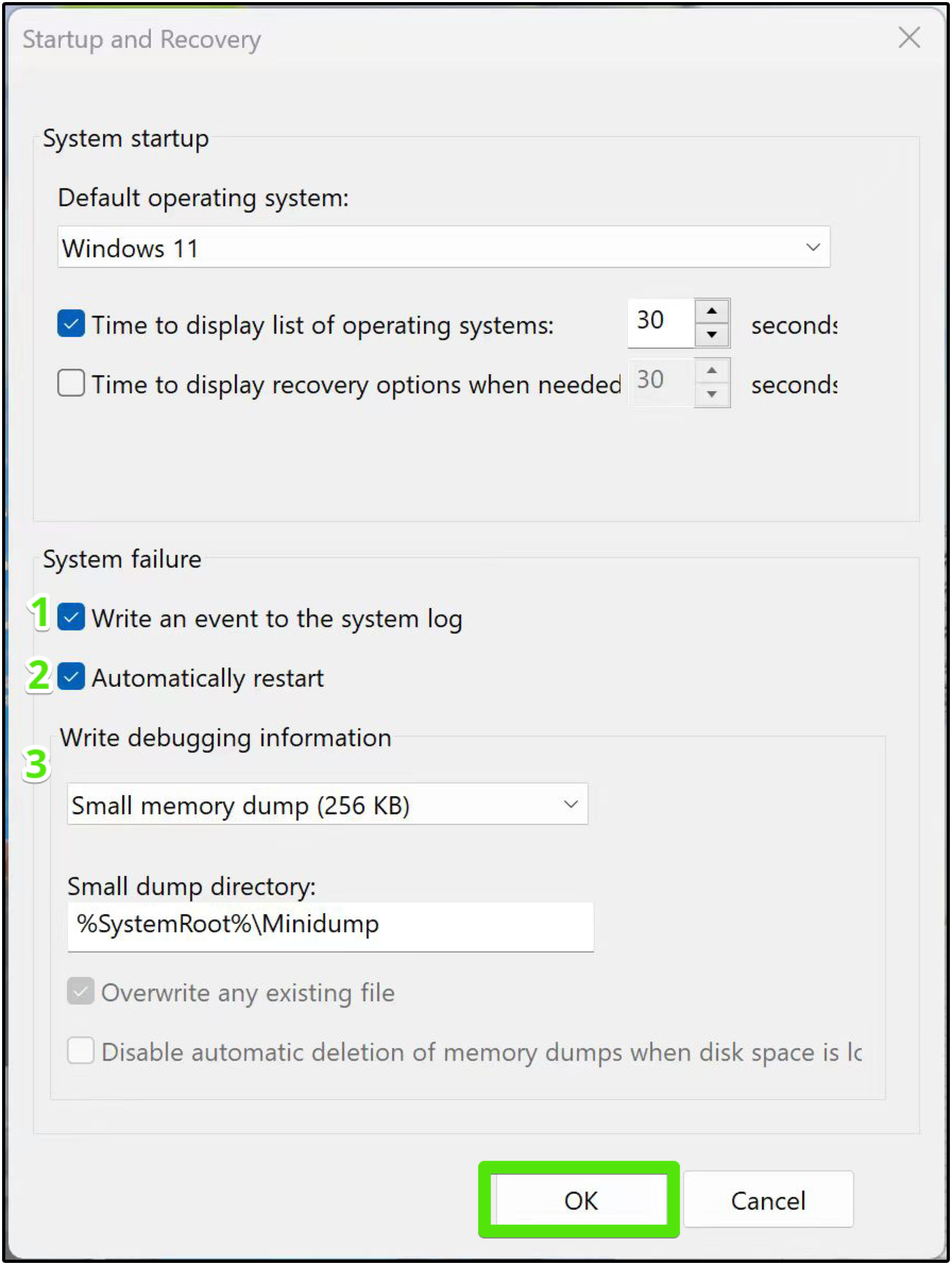
OKをクリックして設定を適用します。
コンピュータを再起動します。
これでミニダンプファイルが有効になりました。 これで、システムがクラッシュしたときに自動的に作成されます。
デフォルトでは、ミニダンプファイルは%SystemRoot%\Minidumpフォルダに保存されます。 ディレクトリの場所は好きなように変更できますが、多くのプログラムはデフォルトでこの場所を探すように設定されていることにご注意ください。
Collecting wfpdiag.cab file
Our support team may request a wfpdiag.cab file, along with a minidump file, to analyze system logs more thoroughly and diagnose issues. To collect the file, please follow these steps:
AdGuard 保護をオンにする
Click Start and type
cmdto open Command PromptRight-click Command Prompt and choose Run as administrator
noteA wfpdiag.cab file is created in your current directory. You can change the location by typing
cd <folder_name>.
:::
To start logging, enter the following command:
netsh wfp capture startVisit any website to route traffic through AdGuard and log the filtering process
To stop logging, enter
netsh wfp capture stop